det är användbart att veta hur man hittar koordinater på Google Maps. Ibland är en adress bara inte tillräckligt specifik, eller den plats du letar efter har ingen adress. När detta händer kan du använda de exakta koordinaterna för att hitta en plats.
när du väl vet hur du hittar koordinater kan du också dela dem med andra för att hjälpa dem att hitta en specifik plats — vilket kan vara mycket användbart om du t.ex. camping någonstans utanför nätet eller möter en grupp i ett stort öppet utrymme.
- Upptäck hur du Google översätter en webbplats
- så här delar du en plats på Google Maps
- ta reda på hur du aktiverar Google Maps mörkt läge
den goda nyheten är att det är väldigt enkelt att göra, så läs vidare så visar vi dig hur du hittar koordinater på Google Maps, oavsett om du använder en stationär dator eller en mobil enhet.
så här hittar du koordinater på Google Maps: på skrivbordet
1. Öppna Google Maps.
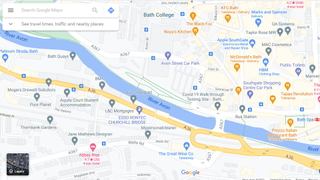
2. Högerklicka på en plats på kartan.
3. Koordinaterna visas högst upp i listan. Du kan klicka på koordinaterna för att automatiskt kopiera dem till ditt urklipp och sedan klistra in i en e-post-eller meddelandeapp för att dela med andra.
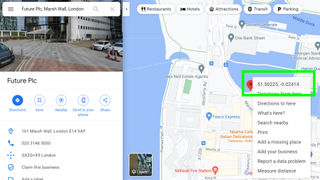
så här hittar du koordinater på Google Maps: på iOS
1. Öppna appen Google Maps.
2. Tryck och håll ett område på kartan.
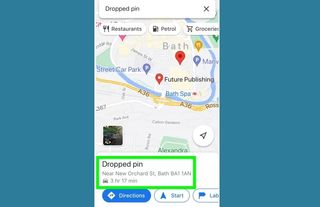
3. En röd ikon (”pin”) visas. Dra upp menyn” tappade stift ” längst ner, och du kommer att kunna se koordinaterna. Återigen kan du nu kopiera och klistra in som du vill.
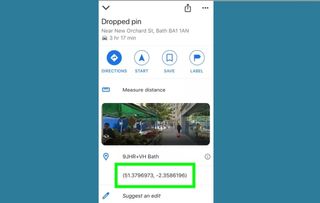
så här hittar du koordinater på Google Maps: på Android
1. Öppna appen Google Maps.
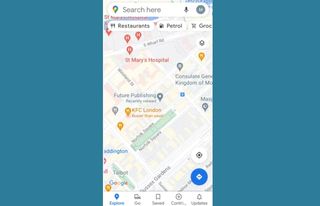
2. Tryck och håll ett område på kartan.
3. En röd ikon (”pin”) visas och koordinaterna visas i sökfältet högst upp på skärmen. Kopiera och klistra in efter behov.
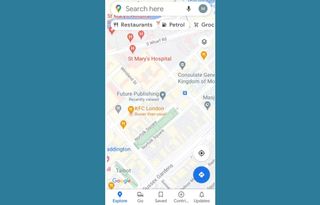
om du vill veta mer om hur du använder Google Maps kan du kolla in några av våra andra handledning. Vi kan till exempel visa hur du laddar ner offline Google Maps, hur man mäter avstånd med Google Maps, hur man byter hem i Google Maps och hur man släpper en pin-kod i Google Maps.
Funderar du på att prova en annan maps-app? Läs våra jämförelser av Google Maps vs. Apple Maps och Google Maps vs. Waze.
- mer: Så här använder du Google Maps — viktiga tips
- så här visar du Platshistorik i Google Maps
Senaste nytt